Cómo controlar tu televisión a través de gestos
Activa las funciones que usas con más frecuencia en tu televisión usando solo gestos. Ya sean preestablecidas o personalizadas, las interacciones gestuales te permitirán controlar tu Smart TV de Samsung de 2022 como nunca lo habías hecho antes.
La función de interacción por gestos te permite controlar tu televisor usando la cámara que tengas conectada al aparato y la tecnología de inteligencia artificial para aprender tus movimientos.
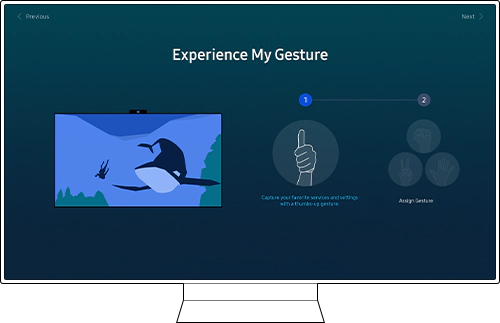
Nota:
- La Interacción mediante gestos solo es compatible con modelos de TV específicos y en ciertos países.
- El rango de reconocimiento de los gestos es de 3,5 m desde la cámara y el usuario debe mirarla directamente.
- Tu cara y la parte superior de tu cuerpo se mostrarán en la pantalla de la cámara.
· Cómo iniciar la interacción por gestos
Para usar la función Interacción por gestos, primero debes iniciar la cámara USB en tu Smart TV Samsung.
Paso 1. Conecta una cámara USB compatible con su televisor.
Paso 2. Navega y selecciona el icono Controlar fácilmente con gestos.
- Presiona el botón Inicio en tu control remoto > Menú > Dispositivos conectados > Cámara USB.
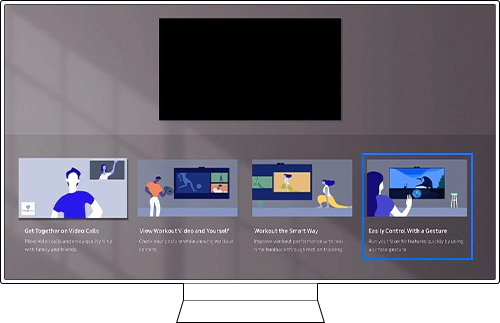
Paso 3. Acepta Activar Interacción por gestos. Elige Pruébalo ahora para experimentar la función de Gestos.
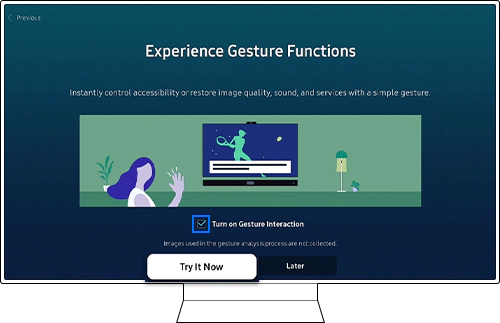
Paso 1. Conecta una cámara USB compatible con tu televisor.
Paso 2. Desde la pantalla de inicio, selecciona Menú y luego navega a Configuración > Todas las configuraciones.
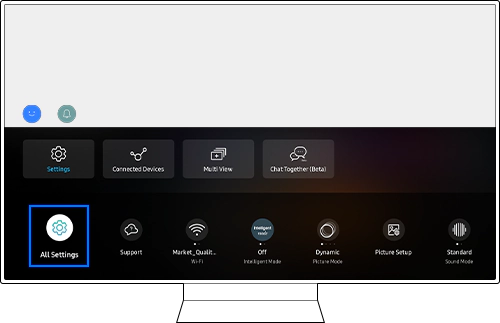
Paso 3. Navega hasta General y privacidad > Gestos.
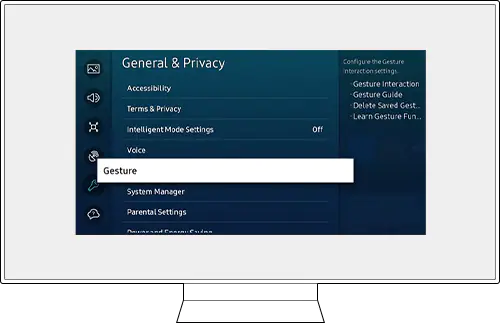
Paso 4. Elige Interacción por gestos.
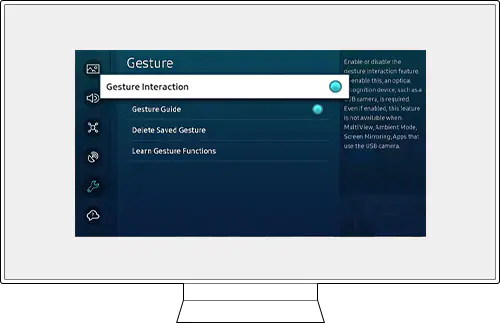
Paso 5. Acepta Activar Interacción por gestos. Elige Pruébalo ahora para experimentar la función de Gestos.
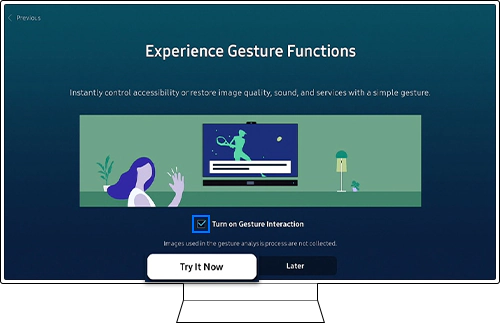
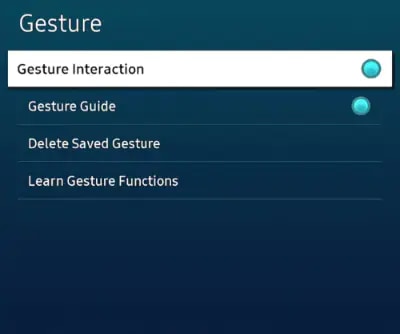
- Interacción por gestos: Habilita o deshabilita la función. Para habilitarla, se requiere un dispositivo de reconocimiento óptico, como una cámara USB.
- Guía de gestos: Activa o desactiva la Guía de gestos.
- Eliminar gesto guardado: Elimina un gesto guardado anteriormente.
- Más las funciones de gestos: muestra más información sobre cómo usar las funciones de gestos.
• Cómo usar la Interacción por gestos
El zoom para lengua de signos y los subtítulos para personas con discapacidad auditiva se pueden usar sin necesidad de usar el mando a distancia.
Por ejemplo, en el Zoom para lengua de signos, los gestos se pueden usar para especificar un área para mostrar la lengua de signos para ajustar la ampliación. Por ejemplo, si un usuario hace una forma de C con la mano, la cámara reconocerá el gesto y activará los subtítulos.
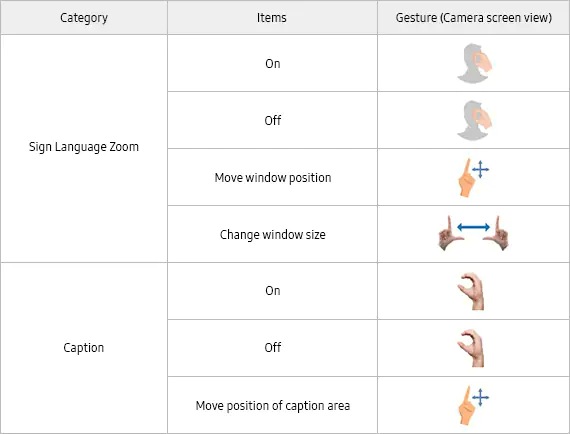
Mis Gestos permite a los usuarios cambiar rápidamente la visualización del contenido y la configuración.
La función consta de 2 categorías diferentes:
- Captura de gesto guarda el entorno de visualización actual, incluidos los servicios y configuraciones actuales, que se pueden restaurar en el futuro. Esta función se basa en la visualización de entornos guardados por el usuario.
- Restaurar gesto restaurará los entornos de visualización guardados anteriormente. Si un usuario hace un gesto para Restaurar, se restaurarán los servicios y configuraciones guardados.
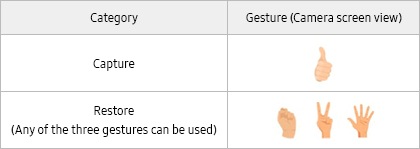
1) Cómo capturar Mis Gestos
Paso 1. Si se muestra un canal/aplicación/fuente/configuración que quieras salvar, puedes capturarlo levantando el pulgar de una mano delante de la cámara.
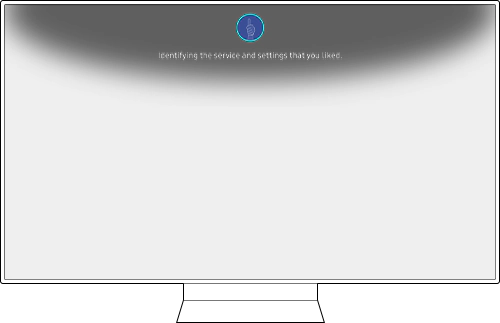
Paso 2. Asigna un gesto para guardar el servicio y la configuración principal. Puedes usar cualquiera de los tres gestos mostrados en la tabla superior.
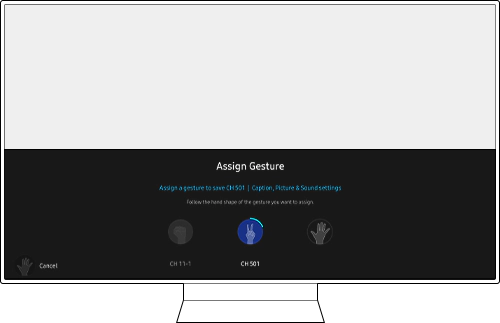
Paso 3. La cámara reconocerá tu gesto y lo guardará.
2) Cómo usar Mis Gestos
Paso 1. Prueba tu gesto guardado. Puedes restaurar fácilmente sus servicios y configuraciones favoritas a través de Mis gestos.
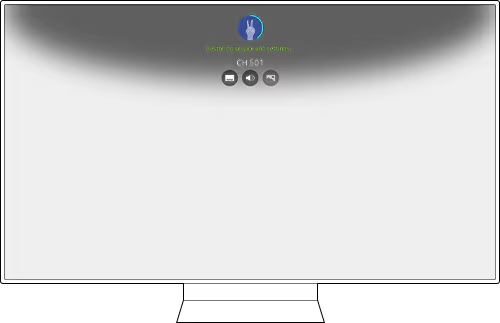
Paso 2. Se cargarán los servicios y configuraciones que tengas guardados.
3) Cómo eliminar Mis Gestos
En la pantalla de inicio, selecciona Menú > Configuración > Todas las configuraciones > General y privacidad > Gesto > Eliminar gesto guardado.
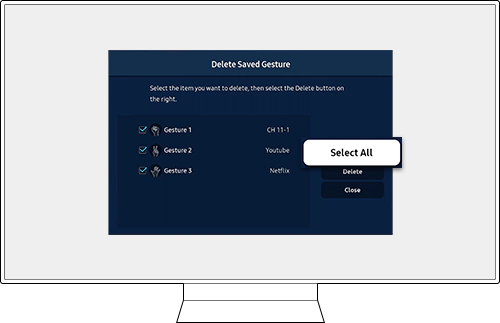
• Dispositivos y servicios compatibles
Televisores compatibles
Interacción con Gestos solo es compatible con determinados modelos de TV y en ciertos países.
- Modelos de TV: QN900B, QN800B, QBQ95, QBQS95, The Frame 2022.
- Países: Estados Unidos y Corea.
Nota: La interacción por gestos no estará disponible cuendo se ejecuten las siguientes funciones: Modo ambiente, Vista múltiple, Videollamada, Samsung Health y Screen Mirroring.
Cámaras compatibles
1) EE. UU./Corea
- Cámara web Logitech C930e
- Cámara web Logitech C922 PRO STREAM
- Cámara web Logitech C925E
- Cámara web Logitech C920s Pro HD
- Cámara web Logitech HD Pro C920
- Cámara web Logitech C920-C
- Cámara web Logitech C930c
- Cámara de transmisión de Logitech
- Cámara Samsung SlimFit
2) Corea
- Samsung SC-FD100B
Nota:
- Las cámaras USB que no aparecen en la lista no son compatibles con tu televisor y mostrarán una notificación de error en la pantalla cuando las uses.
- La lista de cámaras USB compatibles será actualizada.
Servicio
HDMI, sintonizador (RF) y TV Plus.
Lista de aplicaciones compatibles:
1) Corea
Facebook Watch / Sala de conciertos digital / YouTube / wavve / Spotify - Música y podcasts / YouTube Kids / Watcha / Netflix / Prime Video.
2) Estados Unidos
Facebook Watch / VUDU / Digital Concert Hall / Spectrum TV / YouTube / Divan.TV / SHAHID / MEGOGO ТВ и Кино / makoTV / HBO Max / Hulu / Spotify - Música y podcasts / YouTube Kids / DIRECTV / Sling TV / YouTube TV / Xfinity Transmisión Beta / Apple TV / Netflix / Apple Music / Prime Video / Peacock TV.
Nota: La lista de apps compatibles será actualizada.
Ajustes
Elementos de configuración admitidos para Mis gestos
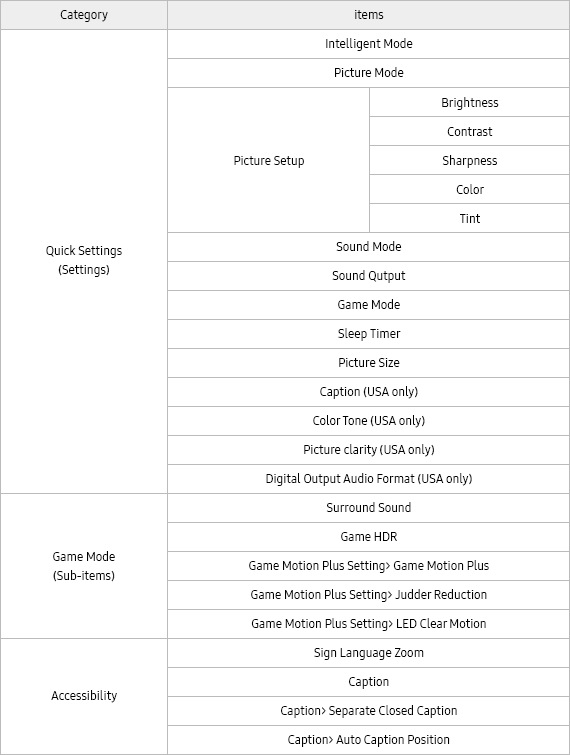
Nota:
- Si surgen problemas con tu Smart TV Samsung, comprueba si existen hay actualizaciones de software disponibles, ya que pueden contener una solución para esa determinada situación.
- Las capturas de pantalla y los menús del dispositivo pueden variar según el modelo del dispositivo y la versión del software.
Gracias. Nos alegramos de haberte ayudado. Tus respuestas nos permiten dar un mejor soporte.
Por favor, responde a todas las preguntas